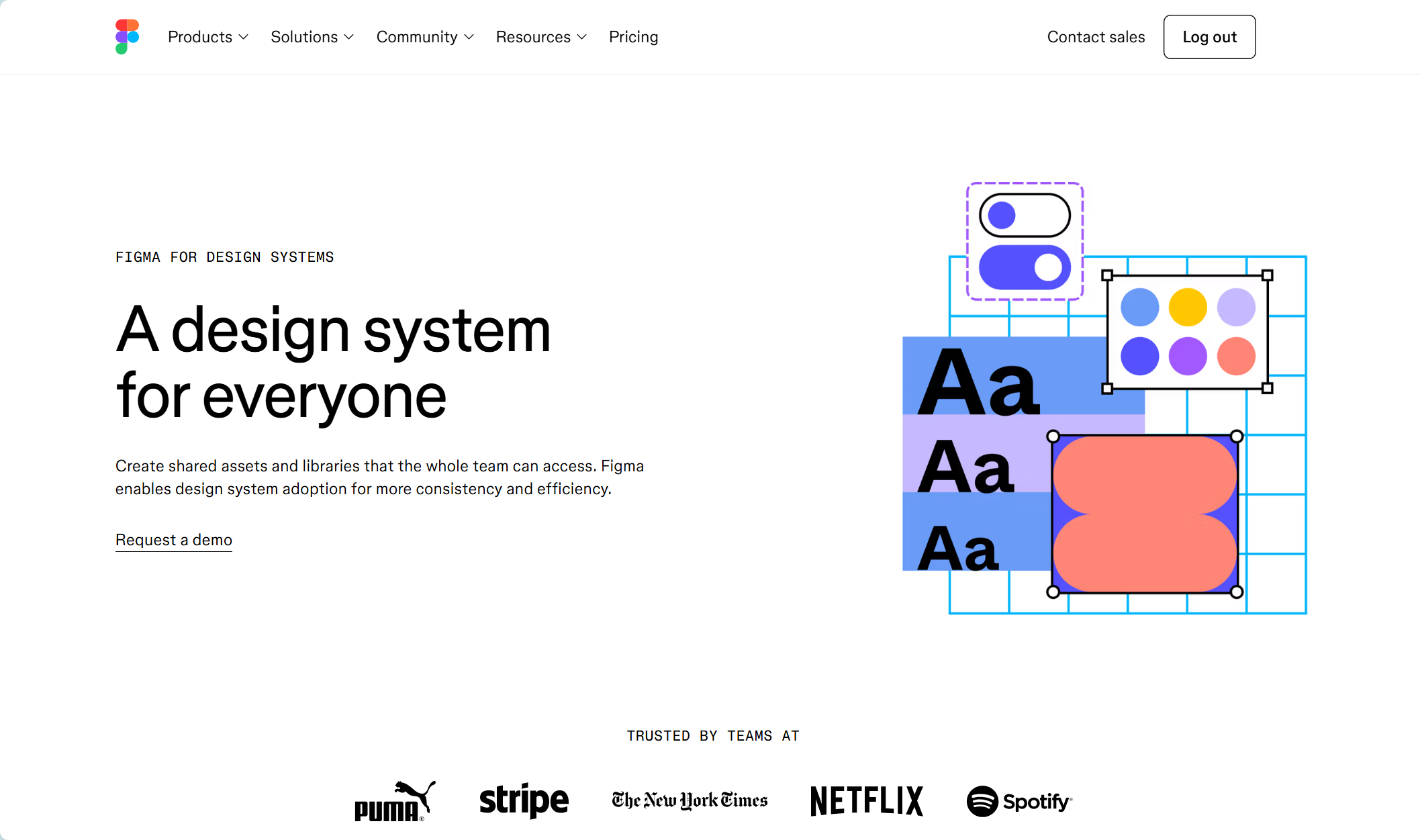Figma原型设计教程,0 基础必看!
更新时间:2025-06-18 13:50:43
在设计创作领域,Figma原型设计以其革命性的云端协作能力重塑了行业标准。作为全球超 1200 万设计师的首选工具,Figma 原型设计工具实现了设计到原型的无缝衔接 —— 高效运行,支持多人实时协同编辑,静态稿一键转交互原型三大特性,彻底解决了传统工具的平台限制与协作断层。如果你还不了解 Figma 在原型设计方面的功能,不妨看看这篇文章,本文将为零基础设计小白系统拆解 Figma 原型设计全流程,帮助你快速 Get 这门必备技能!
1、为什么 Figma原型设计是行业首选?
Figma 原型设计工具凭借云端协作 + 一体化平台的特性,已成为全球超 1200 万设计师的核心生产力工具。与传统工具相比,其优势在于:
- 零安装门槛:基于浏览器运行,支持 Windows/macOS/Linux 全平台
- 实时协作:多人同步编辑设计文件,光标动态可视化
- 设计原型无缝衔接:静态设计稿可一键转为交互原型
2、零基础入门:4 步完成首个 Figma原型设计
步骤 1:创建基础框架(Frame)
- 在画布点击 F 键或左侧工具栏选择 "Frame" 工具
- 选择设备尺寸(如 iPhone 15、Web 1440px)作为画板基础
技巧:使用 Shift+A 自动布局,元素随画布自适应
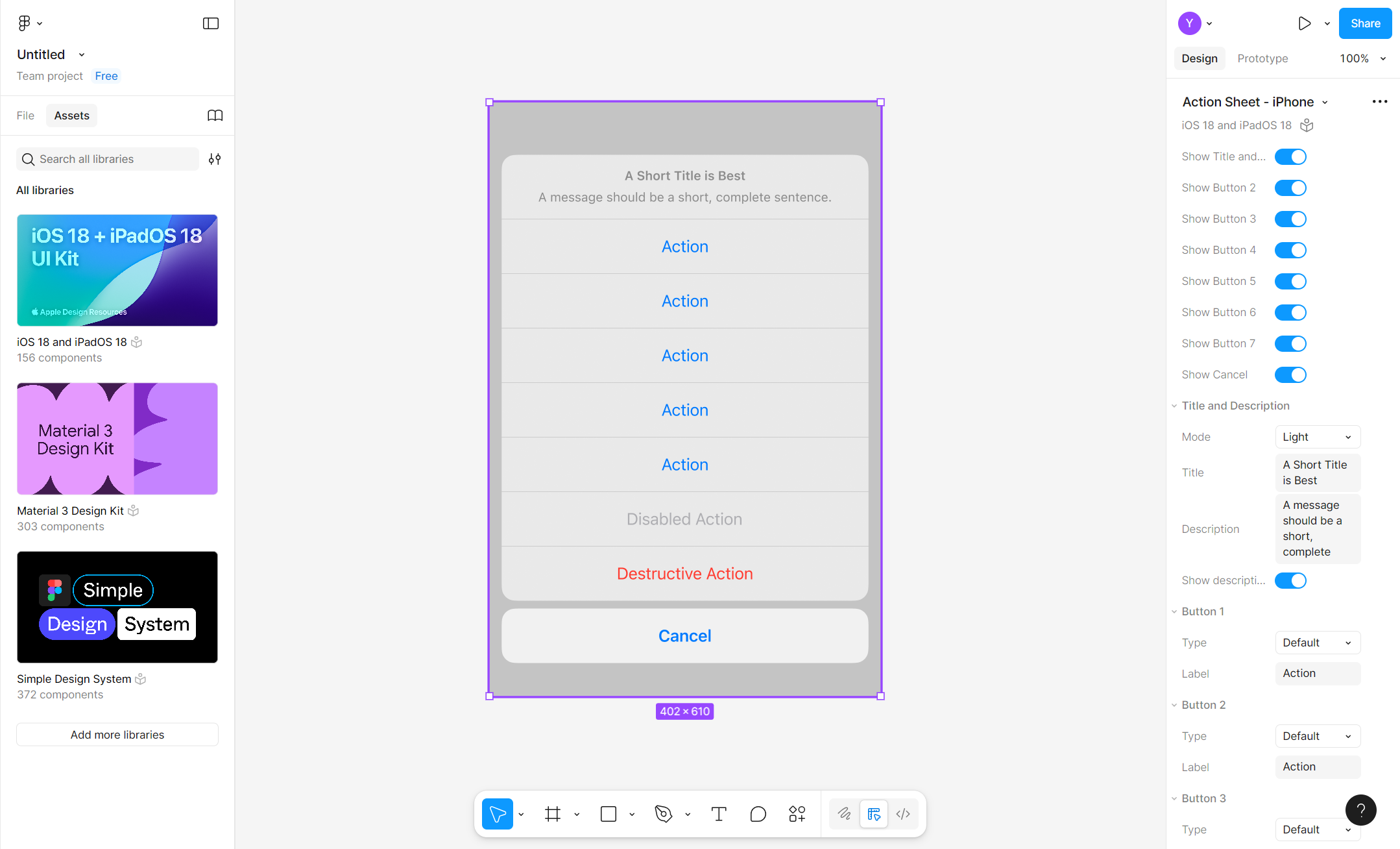
步骤 2:添加核心交互元素
- 从左侧 "Assets" 拖拽预制按钮 / 输入框等组件
- 自定义样式:双击元素修改颜色 / 圆角 / 阴影(支持 OpenType 字体)
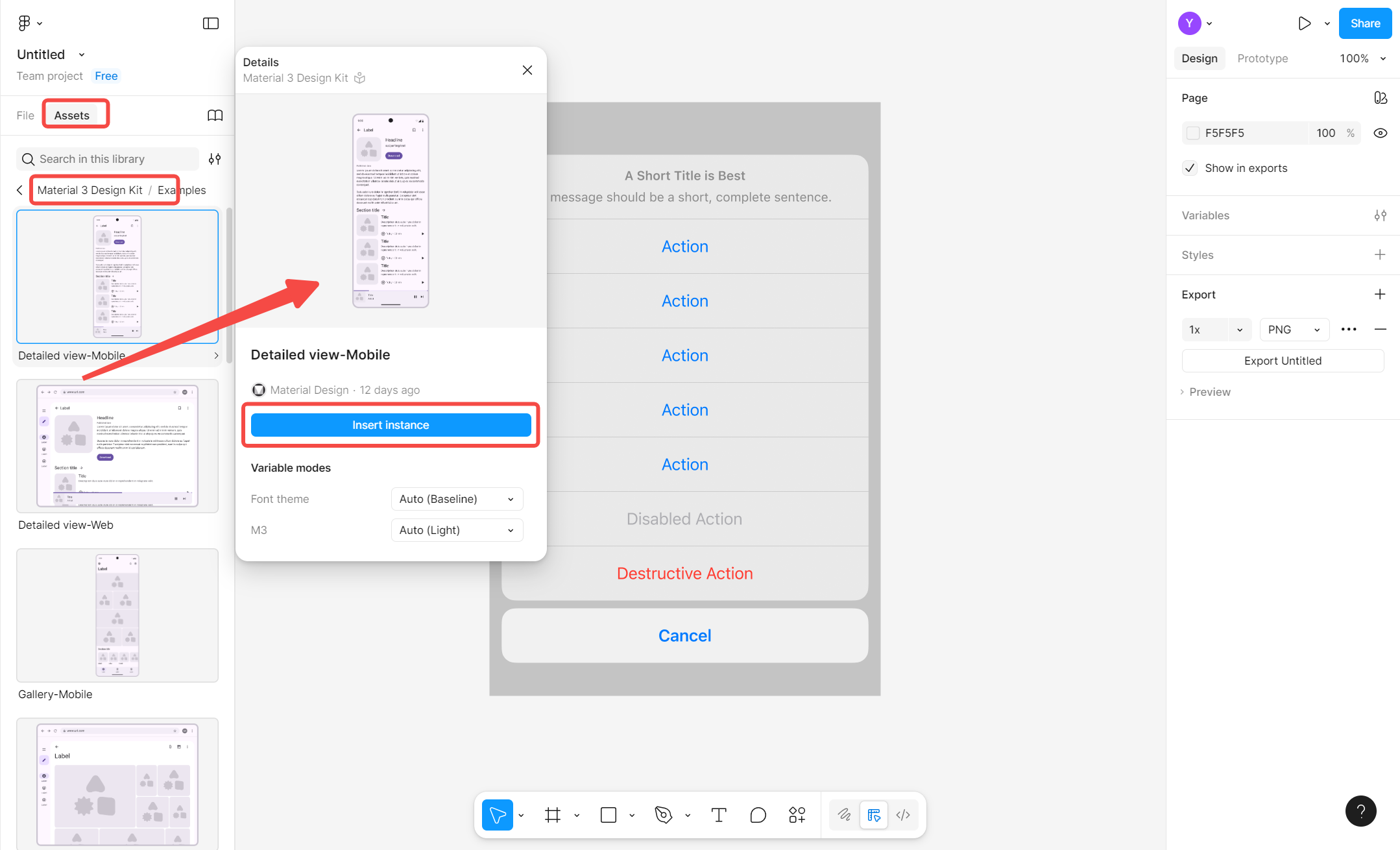
步骤 3:建立页面跳转逻辑
- 选中 "登录按钮" → 右侧切换至 "Prototype" 标签
- 点击 + 创建连接线 → 拖拽至目标页面(如主页)
- 设置触发方式:On click(点击)
- 选择过场动画:推荐 Smart Animate 智能匹配元素位移
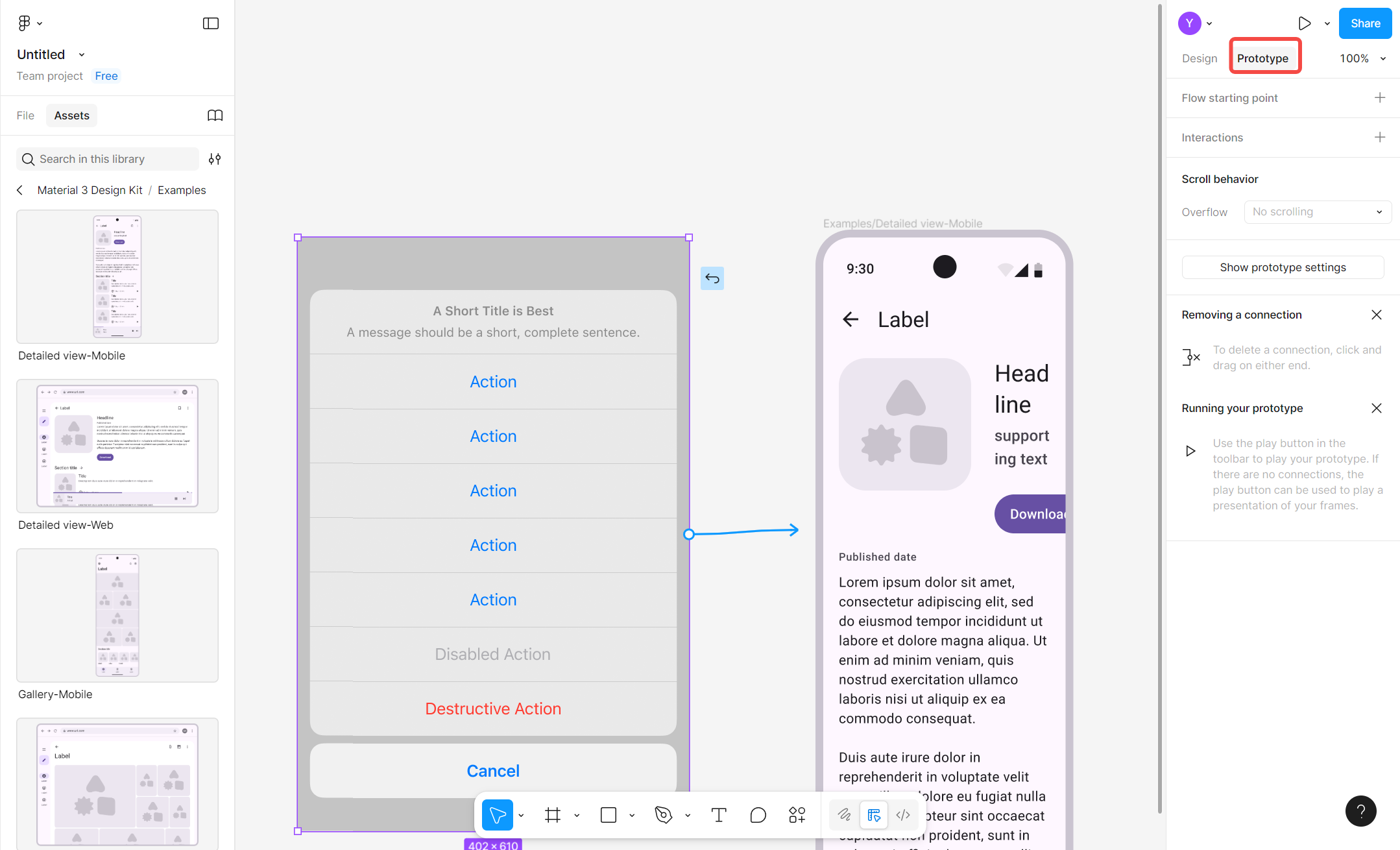
步骤 4:实时预览与测试
- 点击右上角播放按钮进入预览模式
3、高阶交互技巧:让原型"活"起来
3.1 微交互动画设计
微交互动画是 Figma原型设计的灵魂所在,小编在这里为大家准备了一份表格攻略~赶紧收下吧!
| 动画类型 | 适用场景 | 参数设置建议 |
| 悬停效果 | 按钮/卡片交互反馈 | 透明度70%→100% |
| 智能动画 | 页面切换 | 持续时间300ms |
| 拖拽交互 | 图片滑块/列表 | 限制水平移动轴 |
避坑提示:
- 模糊问题解决:检查系统显示缩放设置 → 高 DPI 模式覆盖
- 动效丢失:确认导出格式支持动画(优先选 MP4/GIF )
为大家附上Figma官网订阅价格👇
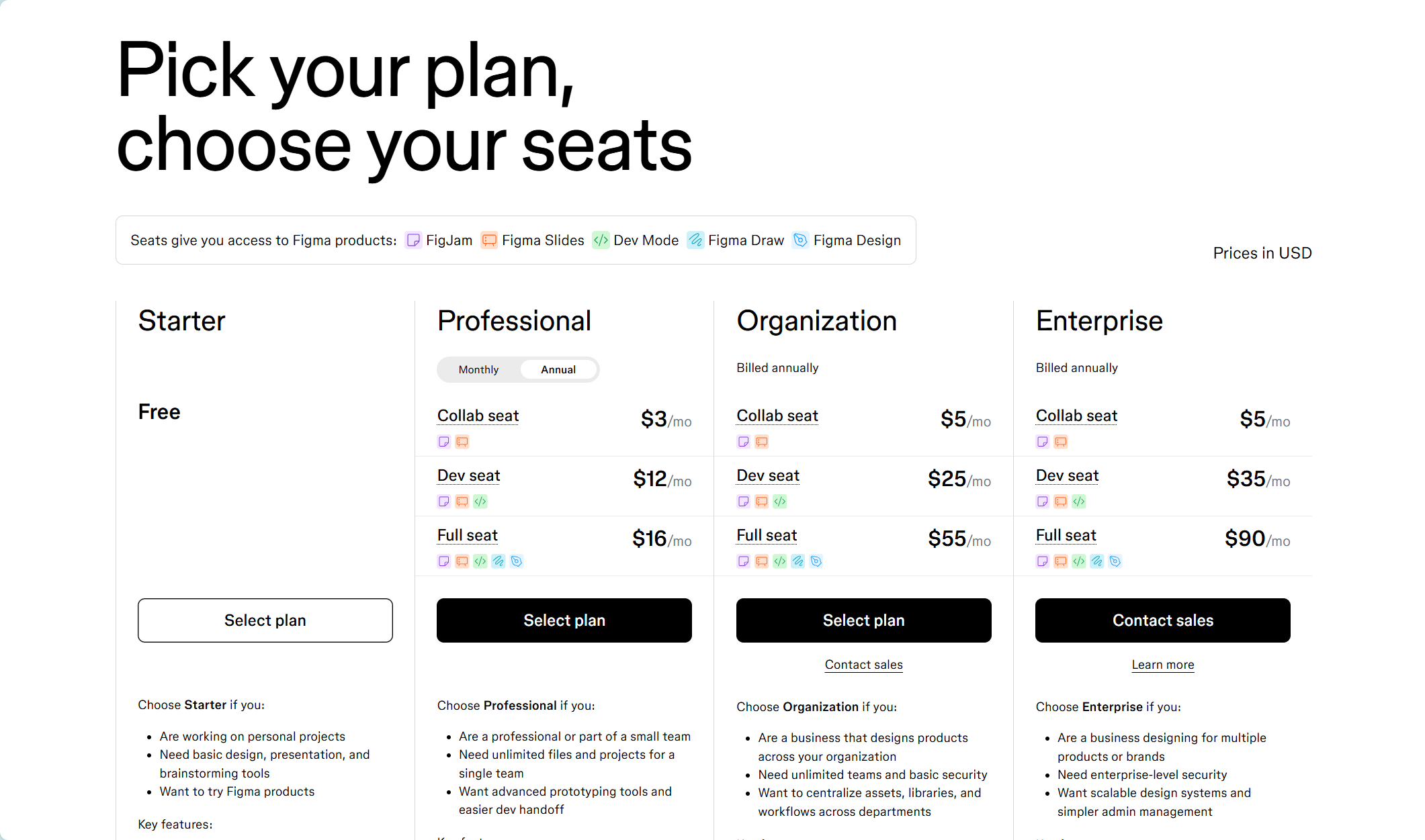
通过一体化设计流程(设计→原型→开发),Figma原型设计解决了多软件切换的行业痛点。其云端协作特性使团队迭代效率迅速提升。但比较遗憾的是 Figma 官方并没有提供中文界面,如果你需要一份汉化插件,不妨看看这篇文章👉Figma中文版的下载与安装指南。点击即时设计官网了解更多关于 Figma 最新资讯,注册体验中文版 Figma原型设计~ 体验未来设计工作流的核心生产力!
推荐阅读: